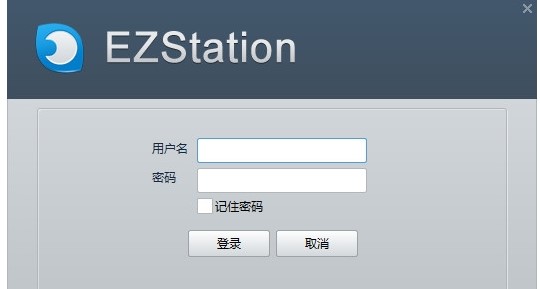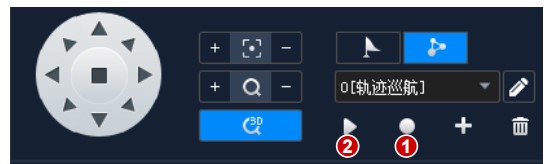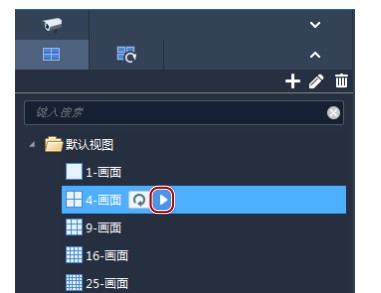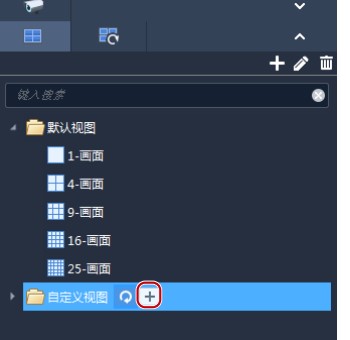EZStation轨迹巡航和鱼眼控制图文教学
EZStation官方版是一款功能强大,非常具有人性化的监控设备配套软件。全面优化了视频解析技术,能够支持各种格式的录制视频进行播放,超强的视频解析能力,视频更加高清,更加流畅,功能丰富实用,能够满足用户对电子地图,录像储存管理,监控点管理,录像回放等功能的需求,喜欢的朋友赶紧下载体验吧!
轨迹巡航
轨迹巡航也叫录制巡航。用户手动操作云台,由软件记录相机的运动轨迹和状态,形成一条巡航路线。目前支持一条轨迹巡航路线。
EZStation轨迹巡航和鱼眼控制图文教学图2
(1)点击<录制巡航>。使用方向按钮或快捷云台转动云台,并根据需要在监控方向上停留一定时间。录制过程中可调节焦距。点击按钮结束录制。
(2)录制的路线显示在下拉框中(命名为 0[轨迹巡航])。点击<开始巡航>,相机将重复刚才的巡航动作
鱼眼控制
鱼眼控制,用户可以自定义设置安装显示模式设置语言相机能够帮助用户获取需要的图像画面。
安装模式:顶装、壁装、底装
显示模式:的的显示模式中一共有多大十多种的显示模式用户可以根据自己的需求进行选择其中简单的包括全景模式,原始图像显示,鱼眼模式等等。
EZStation轨迹巡航和鱼眼控制图文教学图3
说明:
1.鱼眼控制按钮仅当摄像机为鱼眼摄像机时出现。
2.矫正模式下,在 PTZ 窗口中可通过鼠标拖动画面,或滚动滚轮放大或缩小画面;点击全景窗格,
3.出现所有 PTZ 的标定框,可选择一个标定框进行放大、缩小、拖拽操作。
4.矫正模式下,数字放大功能无效,按钮消失;开启数字放大功能后再切换到矫正模式,数字放
5.大自动关闭,图像还原到原始大小。
6.分辨率低于 D1 时,不支持矫正,鱼眼图标灰显。
7.Mac 系统不支持鱼眼控制
EZStation轨迹巡航和鱼眼控制图文教学图4
跟踪模式
跟踪模式下,若摄像机主流播放,将自动跟踪触发智能规则的目标。
(1) 在实况、回放界面,点击窗格工具栏的,窗格显示全景画面和数字云台画面,全景画面上的视界框与数字云台画面映射。
(2) 根据需要进行以下操作:
在全景画面拖动视界框,改变数字云台画面范围;
在视界框或数字云台画面滚动鼠标滚轮,实现云台的放大/缩小功能。
说明:
要使用自动跟踪功能,请确保设备已启用周界布防功能。
开启跟踪模式将关闭数字放大。
Mac 系统不支持跟踪模式。
相关下载
相关文章
相关软件
大家都在找